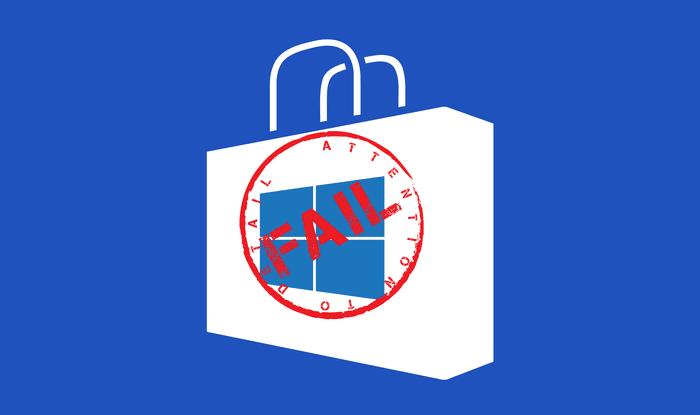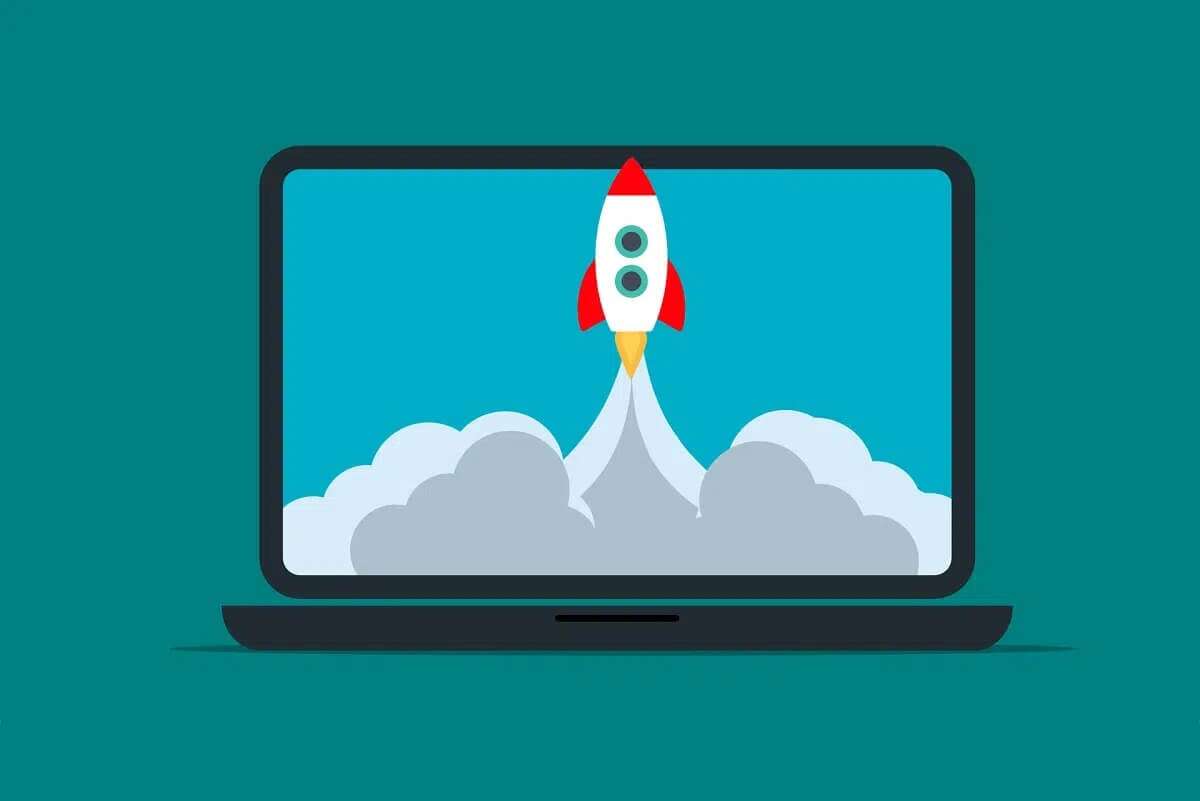文件资源管理器是 Windows 11 中的重要工具,用于浏览文件、文件夹甚至云存储,如 Onedrive 和 Google Drive و iCloud的. 但是当文件资源管理器变得无响应或完全停止工作时会发生什么? 好吧,许多 Windows 11 用户都面临着同样的事情,在本文中是修复文件资源管理器无法在 Windows 7 上运行的最佳 11 种方法。
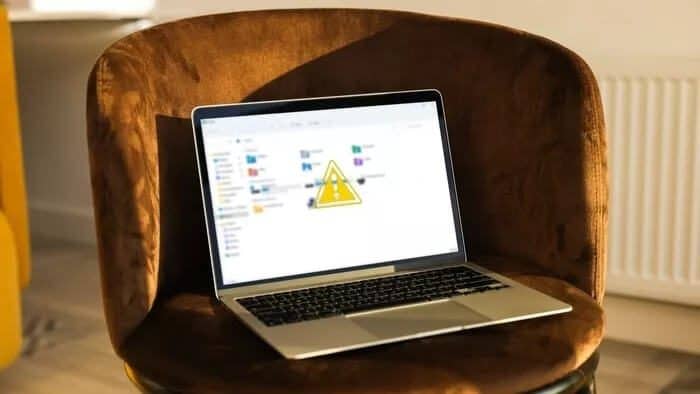
可以肯定地说,任何文件浏览器问题都会有效地中断您的工作流程并让您感到焦虑。 为了提供帮助,我们汇总了一系列修复程序,这些修复程序可以让您立即恢复文件浏览。 开始吧。
1.重启windows资源管理器
当文件资源管理器变得无响应或开始崩溃时,您可以尝试先重新启动 Windows 资源管理器进程以查看它的帮助。 就是这样。
步骤1: 按键盘上的 Ctrl + Shift + Esc 快速启动任务管理器。
步骤2: 在任务管理器窗口中,单击更多详细信息选项将其展开。
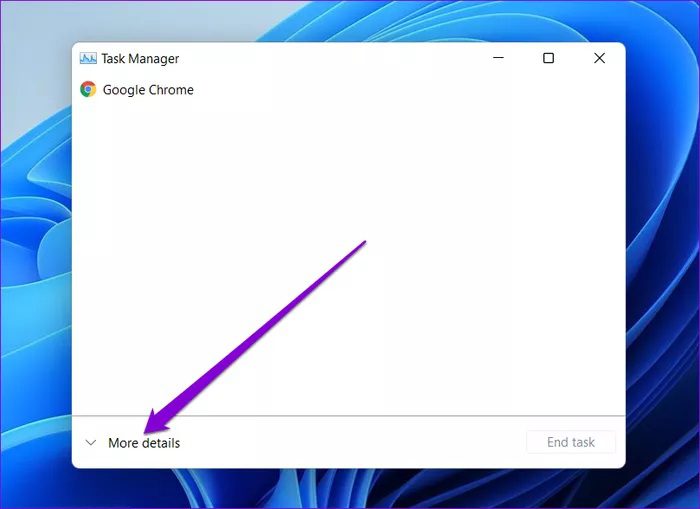
意见3: 在“进程”选项卡上,向下滚动以找到 Windows 资源管理器。 选择它,然后点击底部的重新启动按钮。

现在,等待 Windows 重新启动文件资源管理器,看看它是否工作正常。
2.重启你的电脑
如果重新启动 Windows 资源管理器没有帮助,那么您应该考虑重新启动计算机本身。 这将停止您计算机上的所有应用程序和进程运行并重新开始。
3.清除文件资源管理器缓存
您使用文件资源管理器的次数越多,它收集的数据就越多。 如果不定期清除此缓存数据,有时会减慢甚至使文件资源管理器崩溃。 因此,您可以尝试按照以下步骤将其删除。
步骤1: 单击任务栏中的搜索图标,键入文件资源管理器选项,然后按 Enter。
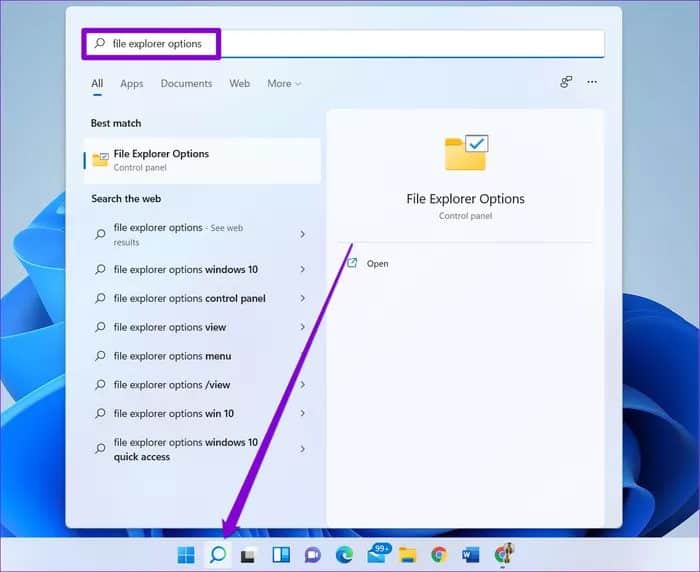
步骤2: 在打开的“文件资源管理器选项”窗口中,切换到“常规”选项卡。转到隐私部分,然后单击清除按钮,然后单击确定以删除文件资源管理器缓存。
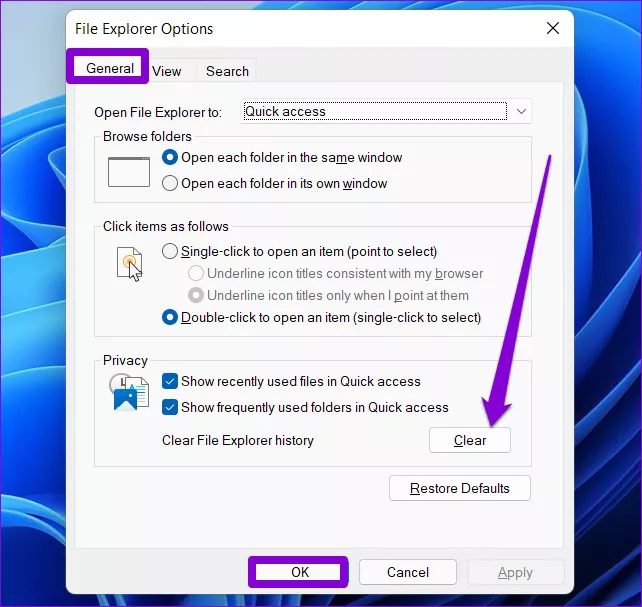
4. 执行 SFC 扫描和 DISM SCAN
SFC(系统文件检查器)扫描是 Windows 上的一个有用工具,它可以在您的计算机上找到损坏的系统文件并将它们恢复到以前的版本。 因此,如果 Windows 11 上的文件资源管理器突然崩溃,您可以尝试按照以下步骤运行 SFC 扫描。
步骤1: 右键单击开始菜单图标,然后从结果菜单中选择 Windows 终端(管理员)选项。
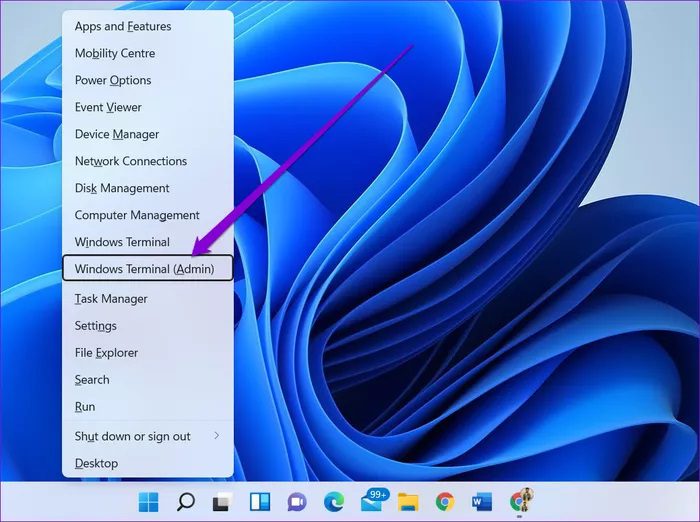
步骤2: 键入下面提到的命令,然后按 Enter。
SFC / scannow
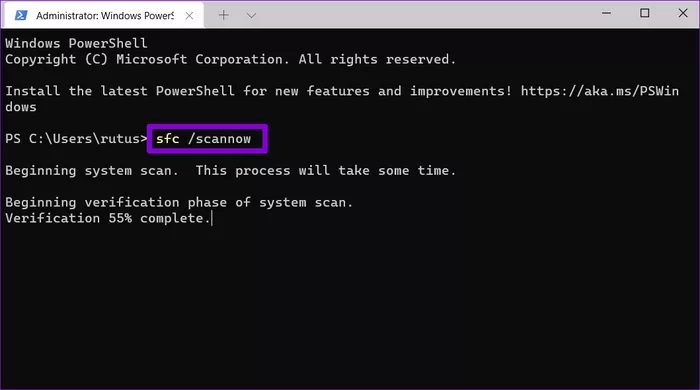
等待该过程完成(可能需要一些时间),然后重新启动计算机。 如果问题仍然存在,您可以尝试执行 DISM 扫描或部署和管理映像服务。 与 SFC 扫描类似,DISM 也是一种系统实用程序,旨在修复 Windows 上的系统映像和文件。 以下是如何播放它。
以管理员权限运行命令提示符,并一一输入以下命令。
DISM /在线/清理图像/ CheckHealth
DISM / Online / Cleanup-Image / ScanHealth
DISM / Online / Cleanup-Image / RestoreHealth
完成此操作后,重新启动计算机并查看文件资源管理器现在是否正常工作。
5. 运行故障排除程序以进行系统维护
如果上述方法无法修复 Windows 11 上的文件资源管理器问题,您可以尝试使用系统维护疑难解答。它可以通过解决桌面快捷方式损坏、未使用的图标、磁盘大小错误等问题来提高 PC 的整体性能。
继续阅读以了解如何在 Windows 11 上运行系统维护疑难解答。
步骤1: 单击任务栏中的搜索图标,键入控制面板,然后按 Enter。
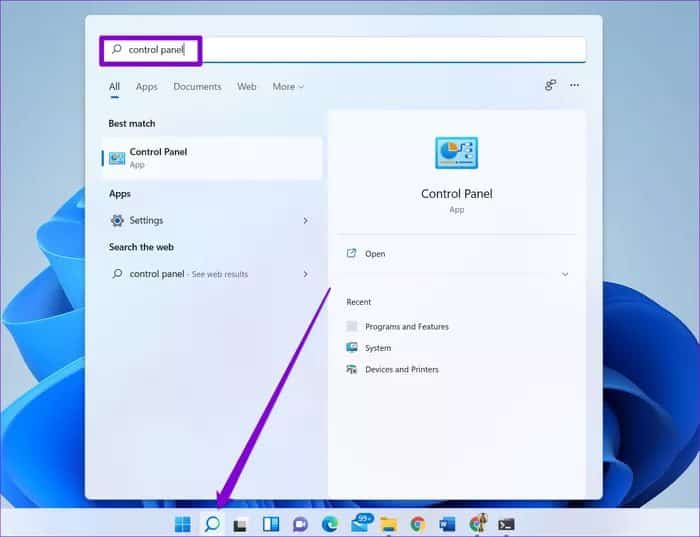
步骤2: 在“控制面板”窗口中,将“显示类型”切换为“大图标”(如果尚未设置),然后转到“故障排除”。
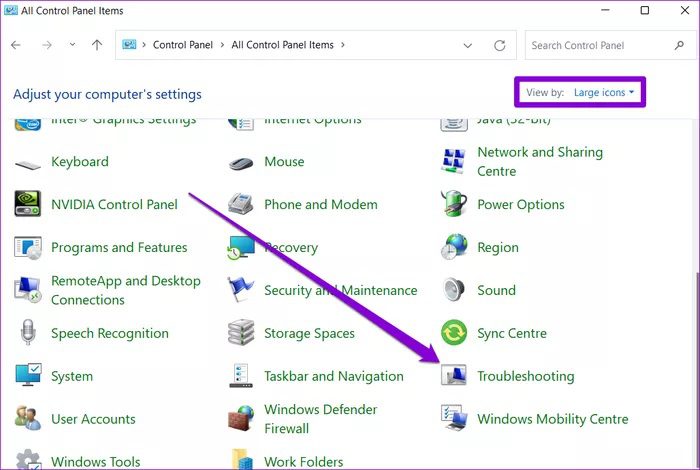
意见3: 在系统和安全下,单击运行维护任务选项。
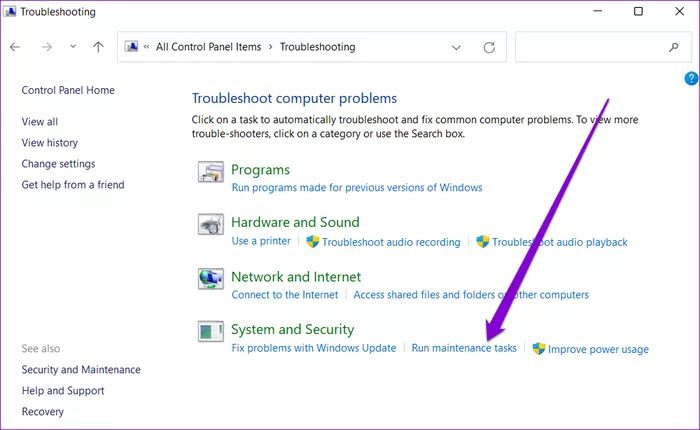
从那里,按照屏幕上的说明运行疑难解答。 然后重新启动计算机,看看问题现在是否已解决。
6. 恶意软件扫描
可能是恶意病毒影响了您的计算机并干扰了 Windows 11 的正常操作。可以肯定的是,您可以尝试 扫描您的计算机以查找恶意软件和病毒 通过执行快速扫描。
7. 检查 Windows 更新
最后,如果上述解决方案不起作用,您可以检查您的计算机上是否有任何待处理的更新。 如果是这样,请先安装它。 微软在发布修复程序时通常很快。 最新版本的 Windows 11 可能已经解决了您当前遇到的文件资源管理器问题。
要检查更新,请按 Windows 键 + I 打开“设置”应用。 转到 Windows 更新以安装任何挂起的更新。
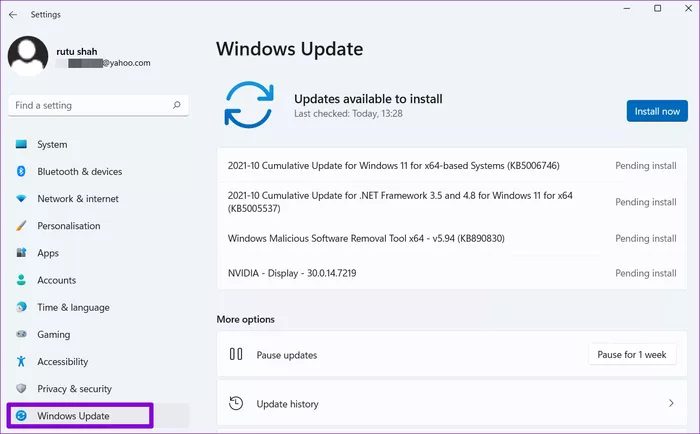
应用所有更新并重新启动计算机以查看问题是否已解决。
探索您的电脑
即使使用 Windows 11,许多对您有帮助的解决方案也能奏效 修复 Windows 10 上的文件资源管理器问题. 你们实施这些改革的方式发生了很大变化。 我们希望上述解决方案可以帮助您暂时恢复并运行文件资源管理器。